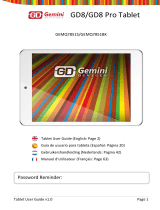La page est en cours de chargement...

ENGLISH FRANCAIS DEUTSCH NEDERLANDS ESPAÑOL ITALIANO PORTUGUÊS
INTRODUCTION
BB8136 GAMETAB-ONE
TM
Merci d’avoir acheté le GAMETAB-ONE
TM
de Bigben Interactive. Veuillez conserver ce manuel d’utilisation pour le
consulter ultérieurement. Si vous avez besoin d’aide, veuillez contacter le Service d’aide.
GARANTIE
Ce produit portant la marque commerciale Bigben Interactive, est garanti par le fabricant pour une période d’1 an à compter de
la date d’achat et sera, pendant cette période, remplacé à l’identique ou par un modèle similaire, à notre convenance, et sans
frais supplémentaires, dans le cas où il existerait un défaut matériel ou de fabrication. Cette garantie ne couvre pas les défauts
résultant de dommages accidentels, d’une mauvaise utilisation ou d’une usure normale et ne concerne que l’acheteur originel
du produit en question. Ceci n’aecte pas vos droits statutaires.
SOMMAIRE :
1. Caractéristiques du produit
2. Contenu du produit
3. Spécications
4. Chargement
5. Vue d’ensemble
6. Brancher votre manette
7. Démarrer
8. Paramètres
9. Modicationdesparamètres
10. Transfert de données
11. Appareil photo
12. Sortie HDMI
13. Navigateur Internet
14. E-mail
15. Personnalisation de la page d’accueil
16. Musique
17. Photos et vidéos
18. Suppression des applications
19. Sauvegarde et réinitialisation
20. Utiliser la manette
21. Dépannage
22. Informations de recyclage et sécurité
23. Informations de contact
1. Caractéristiques du produit :
• Tablette complète pour Android, améliorée pour les jeux
• Manette supplémentaire pour un gameplay encore plus précis
• SortievidéoHDMIpourjouerenpleinécran,naviguersurInternetetregarderdeschiersmédia
• Connexion Wi-Fi et Bluetooth
• Capacité de stockage supplémentaire grâce à une carte Micro SD
• Compatibilitémulti-formatpourleschiersvidéo,audioetphotos
37

PORTUGUÊS ITALIANO ESPAÑOL NEDERLANDS DEUTSCH FRANCAIS ENGLISH
2. Contenu du produit :
- Tablette GAMETAB-ONE
TM
de 7 pouces
- Manette
- Adaptateur AC 5 V
- Câble USB/micro-USB pour le transfert des données
3. Spéci cations du GAMETAB-ONE :
• Système d’exploitation Android 4.2
• Processeur Quad Core Cortex-A9 de 1,6 GHz
• Processeur graphique Quad Mali 400
• Mémoire RAM : 2 Go DDR3 à double canal
• Capacité de stockage : 16 Go
• Lecteur de carte mémoire MicroSD/SDHC jusqu’à 64 Go
• Communication : Bluetooth® 4.0, Wi-Fi 802.11 b/g/n
• 2 Appareils photo
• Capteurs de mouvement
• Mini-port HDMI 1080p
• Haut-parleur et microphone intégrés
4. Chargement
Avant d’utiliser le GAMETAB-ONE
TM
,veuillezvérierquelabatterieinterneestchargéecomplètement.
• Branchez l’adaptateur AC fourni sur la sortie d’alimentation située sur le côté de la tablette.
• L’écran vous indiquera que la tablette est en cours de chargement.
• Le chargement devrait prendre de 5 heures.
38

ENGLISH FRANCAIS DEUTSCH NEDERLANDS ESPAÑOL ITALIANO PORTUGUÊS
5. Aperçu
5
1
3
2
6
4
1
REMARQUE : le câble micro-USB s’utilise uniquement pour transférer les données et brancher la manette.
Vous ne pouvez pas charger votre GAMETAB-ONE
TM
avec ce câble.
VUE DE FACE :
1. Écran tactile
2. Caméra de face
VUE DE DESSUS :
1. Prise casque jack 3,5mm
2. Prise mini HDMI
3. Prise d’alimentation (DC)
4. Lecteur carte micro SD
VUE DE DESSOUS :
1. Connectique Micro USB
VUE DE DOS :
1. Bouton de marche
2. Volume -
3. Volume +
4. Bouton de rénitialisation
5. Caméra de dos
6. Haut parleur intégré
7. Microphone
1
1
1
5
4
23
7
6
2
3
2
1
4
1 Voyant d’alimentation
2 Joysticks analogiques
3 Croix directionnelle
4 Boutons START & SELECT
5 Intérupteur de marche
6 Boutons d’actions (1/2/3/4)
1 Connectique micro USB
2 Boutons d’action (L/L2/R/R2)
2
39

PORTUGUÊS ITALIANO ESPAÑOL NEDERLANDS DEUTSCH FRANCAIS ENGLISH
6. Brancher votre manette
Pour utiliser votre manette avec le GAMETAB-ONE
TM
, f a i t e s g l i s s e r l a t a b l e t t e d a n s l ’ e m p l a c e m e n t r é s e r v é à c e t e e t s u r l e
dessus. La tablette se branchera au port USB situé sur la partie inférieure et s’adaptera parfaitement. Allumez la manette grâce
au bouton d’alimentation située sur la partie inférieure. La manette sera reconnue automatiquement par la tablette et le
témoin LED d’alimentation situé en haut à gauche s’allumera.
REMARQUE : la manette est conçue tout spécialement pour le GAMETAB-ONE
TM.
N’essayez pas de l’utiliser
avec autre tablette.
7. Démarrer
Pour allumer votre GAMETAB-ONE
TM,
maintenez le bouton d’alimentation situé sur la partie supérieure. Votre tablette s’allumera
etunécrandechargements’achera.
Lorsquelechargementseraterminé,l’écrand’accueilapparaîtrapourvouspermettredecongurervotretablette.Veuillez
suivrelesinstructionsàl’écranpourdénirvotrelangue,vosparamètresWi-FietvotrecompteGoogle.VousDEVEZdénir
un compte Google pour utiliser Google Play et télécharger des applications et des jeux. Vous devrez également créer un
compte Gmail. Si vous possédez déjà un compte Google, vous pouvez le récupérer et l’utiliser sur votre GAMETAB-ONE
TM
en
saisissantvotreadresseetvotremotdepasseGmail.Lorsquetoutceciseraconguré,vousserezprêtàjouer.
Pour éteindre et passer en mode Veille, appuyez et relâchez le bouton d’alimentation.
Pouréteindrecomplètement,maintenezleboutond’alimentationetsélectionnezl’option“PowerO”[Éteindre]àl’écran.
8. Paramètres
Le GAMETAB-ONE
TM
utilise le système d’exploitation Android. Vous le connaissez déjà si vous utilisez ce système avec d’autres
appareilscommeunsmartphone.L’écrand’accueilachediérentesoptions.
- Barre de navigation : située en bas de la page. Cette zone est dotée des boutons suivants à l’écran.
1. Retour : appuyez sur ce bouton pour revenir à l’écran précédent.
2. Écran d’accueil : appuyez dessus pour accéder directement à l’écran d’accueil.
3. Applications récentes : appuyez sur ce bouton pour voir toutes les applications ouvertes.
4. Jeux:appuyezdessusandecongurerlamanettepourvosjeux.
5. Capture d’écran (optionnel).
40

ENGLISH FRANCAIS DEUTSCH NEDERLANDS ESPAÑOL ITALIANO PORTUGUÊS
Vous trouverez également un groupe d’icônes sur la page d’accueil. Ces icônes s’utilisent pour accéder aux fonctionnalités
les plus utilisées sur votre tablette.
Les icônes proposées sont Musique, Galerie, Navigateur Internet, Paramètres et Applications/widgets.
- Icône Applications/widgets
En appuyant sur cette icône, vous accéderez à toutes les applications et tous les widgets déjà installés
sur votre GAMETAB-ONE
TM.
- Applications (Apps) : une application est un logiciel que vous pouvez lancer directement depuis la liste des applications
ou depuis votre écran d’accueil.
- Widgets : un widget vous propose un raccourci vers certaines applications ou vous permet d’accéder simplement à
certaines informations, comme l’horloge ou la météo.
En appuyant sur cette icône, vous accéderez à toutes les applications et tous les widgets déjà installés
41

PORTUGUÊS ITALIANO ESPAÑOL NEDERLANDS DEUTSCH FRANCAIS ENGLISH
REMARQUE :vouspouvezplacertouteslesapplicationsettousleswidgetssurvotreécrand’accueil.Ilvoussutdemaintenir
l’élément de votre choix depuis les pages des applications ou des widgets, puis de le placer où vous le désirez. Vous pouvez éga-
lementbalayerverslagaucheouversladroitedepuislapaged’accueilpouraccéderà5pagesdiérentesd’icônesetdewidgets.
- Informations de statut
Vous trouverez les informations de statut essentielles en haut à droite de votre écran. Cela inclut l’heure, le niveau de la
batterie, le statut Wi-Fi et le statut Bluetooth.
Sivousfaitesglisservotredoigtverslebasdepuislecoinsupérieurdroit,vousaccédezàdiérentsraccourcisdeparamètres
dans un menu déroulant, comme la luminosité de l’écran ou les réglages Wi-Fi et Bluetooth.
Vosnoticationsapparaissentenhautàgauchedel’écran.Desicôness’acherontàcetendroitsivousrecevezdese-mails,
des mises à jour d’applications, etc. Faites glisser votre doigt vers le bas depuis le coin supérieur gauche pour en savoir plus
surcesnoticationsdanslemenudéroulant.
42

ENGLISH FRANCAIS DEUTSCH NEDERLANDS ESPAÑOL ITALIANO PORTUGUÊS
9. Modi cations des paramètres
L’optionParamètresvouspermetd’eectuerdiversesmodicationsetconnexionssurvotreGAMETAB-ONE
TM
.
a) Langue
Vous pouvez sélectionner votre langue préférée en utilisant cette option de paramétrage. Pour changer la langue utilisée
sur votre tablette, suivez les étapes suivantes :
- Appuyez sur l’icône Paramètres depuis la page d’accueil
- Appuyez sur Langue & saisie
- Appuyez sur l’option Langue. L’anglais est toujours la langue par défaut.
- Choisissez la langue de votre choix en parcourant la liste.
Votre GAMETAB-ONE utilisera désormais la langue sélectionnée.
Vous pouvez également indiquer le CLAVIER et les MÉTHODES DE SAISIE par défaut depuis cette page. Appuyez sur l’option
Par défaut pour sélectionner le type de clavier désiré. Le clavier sera paramétré en fonction de la langue que vous avez choi-
sie, mais vous pouvez sélectionner un autre clavier si vous le souhaitez.
b) Wi-Fi
Pour obtenir une connexion Internet sur votre GAMETAB-ONE
TM
,uneconnexionWi-Fiestnécessaire.Pourcongurervotre
connexion, suivez les étapes suivantes :
- Appuyez sur l’icône Paramètres depuis la page d’accueil .
- Faites glisser le curseur Wi-Fi vers la droite, sur la position ON.
- Widgets : un widget vous propose un raccourci vers certaines applications ou vous permet d’accéder simplement à
certaines informations, comme l’horloge ou la météo.
43

PORTUGUÊS ITALIANO ESPAÑOL NEDERLANDS DEUTSCH FRANCAIS ENGLISH
- Patientez quelques instants pendant que votre GAMETAB-ONE
TM
analysevotreenvironnementetachetousles
réseaux Wi-Fi disponibles.
- Sélectionnez le réseau Wi-Fi souhaité.
- Le GAMETAB-ONE
TM
se connectera directement si aucun mot de passe de sécurité n’est nécessaire. Si un mot de
passeestrequis,unefenêtres’ouvriraetvousdevrezsaisirlecodecorrectpourvotreréseauprotégé.Suivezlesins
tructionsàl’écranpourterminerlaconguration.
Remarque:lesystèmeWPSestlemoyenleplussimpledeseconnecteràunréseauWi-Fi.L’icôneWPSseraaché
après le nom du réseau si cette option est disponible. Vous devrez également appuyer sur le bouton WPS de votre appareil
pour activer ce système. Veuillez consulter les instructions de votre routeur ou répéteur Wi-Fi pour en savoir plus.
c) Compte Google Mail et Google Play
Pour télécharger des jeux et des applications, un compte Google Mail est nécessaire. Ce compte sera utilisé pour Gmail,
Google Play et d’autres services.
Pour créer un compte Google Mail, vous pouvez utiliser les applications Google Play ou Gmail.
- Appuyez sur l’icône Applications/widgets .
- Sélectionnez les applications Google Play ou Gmail.
- L’écran vous proposera 2 options : « Existant » ou « Nouveau ».
- Appuyez sur l’icône Applications/widgets .
Remarque:lesystèmeWPSestlemoyenleplussimpledeseconnecteràunréseauWi-Fi.L’icôneWPSseraaché
44

ENGLISH FRANCAIS DEUTSCH NEDERLANDS ESPAÑOL ITALIANO PORTUGUÊS
- Si vous possédez déjà un compte Gmail existant, sélectionnez « Existant » et saisissez vos informations.
Si vous ne possédez pas de compte Gmail existant, suivez les étapes suivantes :
- Appuyez sur « Nouveau ».
- Suivezlesinstructionsàl’écranpourcongurervotrenouveaucompte.
- Lorsquevousaurezterminé,vouspourrezutiliservotrecompteGoogleMailpourcongurerd’autresapplicationsliées
à votre compte (Google Play, Gmail, Agenda, etc.).
Désormais, vous pouvez obtenir des jeux et des applications par l’intermédiaire du Google Play Store.
- Lancez l’application Google Play Store .
- Depuis l’écran « Ajouter un compte Google », sélectionnez « Existant » et saisissez vos informations.
- Quand vous aurez terminé, vous accéderez à la page d’accueil Google Play
- Widgets : un widget vous propose un raccourci vers certaines applications ou vous permet d’accéder simplement à
certaines informations, comme l’horloge ou la météo.
45

PORTUGUÊS ITALIANO ESPAÑOL NEDERLANDS DEUTSCH FRANCAIS ENGLISH
- Le contenu est trié par catégories :
• APPLICATIONS
• JEUX
• FILMS
• MUSIQUE
• LIVRES
Chaque catégorie vous permet de télécharger du contenu gratuitement ou à un prix modique. Si vous devez payer quelque
chose,leprixseraachéendessousdel’icônedel’application.Vousdevrezalorsajouterlesinformationsliéesàvotrecarte
bancaire dans votre compte et également saisir un mot de passe à chaque fois que vous achèterez un contenu.
Pour télécharger une application, suivez les instructions suivantes :
- Appuyez sur la catégorie de votre choix.
- Appuyezsurl’applicationsouhaitéedanslalisteachée.
- Appuyezsur«Installer»ousurle«Prix»pourtéléchargeretinstallerl’application.Uneconrmationestnécessaire
pour valider votre choix.
- Après son téléchargement, l’application s’installera. Vous pouvez sélectionner « Ouvrir » pour démarrer votre
application, ou vous pouvez la localiser dans la section Applications de votre GAMETAB-ONE
TM
ou sur la page
d’accueil. Sélectionnez l’application pour la lancer depuis l’une de ces pages.
d) Stockage de données
Votre GAMETAB-ONE
TM
disposed’unecapacitédestockagede16Go.Cettecapacitépeutêtreaugmentéejusqu’à80Go
(en ajoutant une carte MicroSD de 64 Go).
Vous pouvez consulter la capacité utilisée à tout moment grâce aux paramètres Android. Pour voir la capacité de stockage,
suivez les instructions suivantes :
46

ENGLISH FRANCAIS DEUTSCH NEDERLANDS ESPAÑOL ITALIANO PORTUGUÊS
- Appuyez sur l’icône Paramètres .
- Appuyez sur l’option « Stockage ».
La capacité de stockage et la capacité utilisée apparaissent. Cette dernière est triée par type de contenu, avec une couleur
associée pour chacun d’eux.
Remarque1:vouspouvezappuyersurlesdiérentescatégoriespouraccéderdirectementàvoscontenus.
Remarque2:certainscontenuspeuventnécessiterdesapplicationssupplémentairespourêtrelisiblessurle
GAMETAB-ONE
TM
; par exemple, des documents PDF nécessiteront un lecteur PDF.
e) Date et heure
Pourdénirladateetl’heure,suivezlesétapessuivantes:
- Appuyez sur l’icône Paramètres depuis la page d’accueil .
- Décochez les options automatiques de date, heure et fuseau horaire.
- Sélectionnez le fuseau horaire de votre région.
- Réglez le jour, le mois et l’année.
- Vouspouvezégalementmodierleformatdeladateetdel’heure.
- Lorsquevousaurezterminé,vouspouvezcocherlesoptionsautomatiquesdedate,heureetfuseauhorairean
qu’ils restent synchronisés avec Internet.
10. Transfert de données
Pour transférer des données sur votre GAMETAB-ONE
TM
,plusieursméthodess’orentàvous:
- Via un câble USB
- Via Bluetooth
- Via une carte SD
Remarque : vous pouvez copier jusqu’à 4 Go maximum. Votre GAMETAB-ONE
TM
utilise un format FAT32 pour le stockage
des données.
a) Transfert via USB
Pourtransférerdeschiersd’unordinateur,suivezlesétapessuivantes:
- Connectez le câble micro-USB fourni au port USB du GAMETAB-ONE
TM
et de votre ordinateur.
- Appuyez sur l’option « Stockage ».
47

PORTUGUÊS ITALIANO ESPAÑOL NEDERLANDS DEUTSCH FRANCAIS ENGLISH
- L’écran vous avertira que l’option USB est connectée. Appuyez sur l’option « Activer le stockage USB » pour vous
connecter.
- Un appareil externe sera alors détecté par votre ordinateur.
- Copiezetcollezleschierssélectionnésdanslesdossiersconcernés.
LecontenuutiliséparlesystèmeAndroidestplacédansplusieursdossiers.Voicilesdiérentsdossierspourvoschiers
médias :
- DCIM:contientlesimagesetlmsprisparl’appareilphotointégré.
- Musique
- Films
- Téléchargements
Vous pouvez accéder à ces dossiers en utilisant « l’Explorateur »
48

ENGLISH FRANCAIS DEUTSCH NEDERLANDS ESPAÑOL ITALIANO PORTUGUÊS
L’application « Explorateur » vous permet d’accéder à votre contenu.
Appuyez simplement sur l’emplacement désiré pour voir les données.
- Carte SD : pour votre contenu sur la carte Micro SD (si vous en utilisez une sur votre GAMETAB-ONE
TM
).
- Mémoire interne : pour votre contenu sur le GAMETAB-ONE
TM
.
- USB : pour votre contenu sur tout appareil de stockage connecté sur le port micro USB.
Vous pouvez créer un dossier avec l’option « Nouveau dossier ».
La fonction « Éditeur » dispose des options suivantes :
- Copier
- Supprimer
- Déplacer
- Coller
- Renommer
- Envoyer
- Créer un raccourci
Lesphotosetvidéospeuventégalementêtreconsultéesparl’intermédiairedel’applicationGaleriedepuislapaged’accueil
Vous pouvez accéder à la musique via l’application Musique sur la page d’accueil.
b) Transfert via Bluetooth
Le GAMETAB-ONE
TM
. est compatible avec la technologie Bluetooth 4.0.
PourcongurervotreconnexionBluetooth,suivezlesétapessuivantes:
- Appuyez sur l’icône Paramètres depuis la page d’accueil .
- Faites glisser le curseur Bluetooth vers la droite, sur la position ON.
- Appuyez sur l’option Bluetooth.
- Pour ajouter un appareil, appuyez sur « RECHERCHER APPAREILS ».
- Lalistedesappareilsdisponibless’achera.Sélectionnezl’appareildevotrechoixetsuivezlesinstructionsàl’écran.
Une clé d’accès apparaîtra peut-être sur l’écran du GAMETAB-ONE
TM
. et sur l’écran de l’autre appareil. Vous devrez
sélectionnez « Appairer » sur les deux appareils pour valider la connexion.
PourcongurervotreconnexionBluetooth,suivezlesétapessuivantes:
49

PORTUGUÊS ITALIANO ESPAÑOL NEDERLANDS DEUTSCH FRANCAIS ENGLISH
- Revenez sur la page d’accueil et sélectionnez l’icône Applications.
- Sélectionnezlegestionnairedechiers/Explorateur.
- Sélectionnezledossierpourvotrechier.
- Maintenezlechierjusqu’àcequ’unmenud’optionss’ache.
- Sélectionnez les options « Partager » ou « Envoyer ».
- Sélectionnez l’option « Bluetooth ».
- Sélectionnezl’appareildedestinationpourdémarrerl’envoiduchier.L’appareildedestinationrecevraunenotication
luiindiquantlatentatived’envoid’unchier.Choisissezl’option«Accepter»pourenvoyerlechier.
- LechierapparaîtdésormaisdansledossierBluetoothdel’appareildedestination.Vouspouvezensuitelecopierdans
l’emplacement de votre choix.
c) Transfert via une carte SD
- PourtransférerdeschiersavecunecarteSD,copiezd’abordleschiersconcernéssurlacarteSDdevotreordinateur.
- Insérez la carte SD dans le GAMETAB-ONE
TM
. Assurez-vous que la face vierge est orientée vers l’arrière de la tablette,
puis enfoncez-la complètement pour qu’elle se verrouille.
- Appuyez sur l’icône Applications de la page d’accueil.
- Sélectionnezlegestionnairedechiers/Explorateur.
- Sélectionnezl’optionCarteSDpourvoirleschiersprésentssurlacarte.
- Maintenezlechierjusqu’àcequ’unmenud’optionss’ache.
- Sélectionnezl’optionCopier,puisappuyezsurl’optionAccueildanslegestionnairedechiers/Explorateur.
- Sélectionnezledossieroùcopierlechier.
- Sélectionnezl’option«Coller»pourcopierlechier.Votrechierseracopiédanscedossier.
- Pour retirer la carte SD, commencez par accéder au menu Paramètres. Accédez au chemin d’accès Paramètres/
Stockage/Retirer la carte SD.
- Ensuite, appuyez sur le dessus de la carte pour la libérer du mécanisme de verrouillage. Faites attention de ne pas
perdre votre carte en la retirant.
11. Appareil photo
Le GAMETAB-ONE
TM
est équipé d’un appareil photo à l’avant et à l’arrière.
Pour utiliser l’appareil photo, appuyez sur l’icône Applications depuis la page d’accueil, puis sélectionnez
l’application Appareil photo.
Vous pouvez sélectionner l’appareil photo désiré en utilisant l’icône suivant :
50

ENGLISH FRANCAIS DEUTSCH NEDERLANDS ESPAÑOL ITALIANO PORTUGUÊS
Vouspouvezpasserdesphotosauxlmsenutilisantcetteicône:
Appuyezsurleboutonenformedegrandcercleàl’écranpourprendreunephotooudémarrerunlm.
D’autresparamètres,commel’éclairageoulatailleduchier,peuventêtreréglésaveccetteicône.
Pourvoirvosphotosetvoslms,vouspouvezutiliserl’application«Galerie»depuisvotrepaged’accueil:
51

PORTUGUÊS ITALIANO ESPAÑOL NEDERLANDS DEUTSCH FRANCAIS ENGLISH
LeschierssontplacésdansledossierDCIM.
12. Sortie HDMI
Le GAMETAB-ONE
TM
disposed’unesortiemini-HDMI.L’écrandevotretablettepeutêtreachésurvotreTVHDavecune
résolution maximum de 1080p si vous connectez un câble HDMI valide entre votre GAMETAB-ONE
TM
et votre téléviseur.
Ce câble est vendu séparément.
Connectez simplement le connecteur mini-HDMI sur le port HDMI de la tablette, puis branchez le connecteur HDMI de taille
standard sur votre téléviseur.
VériezquelaSOURCED’ENTRÉEdevotretéléviseurestrégléesurlaconnexionaveclecâbleHDMIquevousvenez
de connecter, par exemple HDMI 1, HDMI 2, etc.
Lesparamètresdesortiesontégalementréglables.Ceux-civouspermettentdechangerlarésolutionan
qu’elle corresponde au mieux à votre téléviseur.
Pourmodierlarésolution,suivezlesétapessuivantes:
52

ENGLISH FRANCAIS DEUTSCH NEDERLANDS ESPAÑOL ITALIANO PORTUGUÊS
- Appuyez sur l’icône Paramètres depuis la page d’accueil .
- Sélectionnez HDMI dans la liste.
- Assurez-vous qu’une coche est visible à côté de l’option « Activer HDMI ».
- Sélectionnez l’option « Résolution HDMI », puis choisissez votre paramètre favori.
- Si vous rencontrez des problèmes à l’écran, sélectionnez une résolution inférieure.
13. Navigateur Internet
Le système Android possède un navigateur Internet intégré. Appuyez sur l’icône Navigateur depuis la page d’accueil
pour lancer l’application et accéder à Internet.
Assurez-vousquevousêtesconnectéàInternetenWi-Fi,commeprécisédanslasection2.
Après avoir lancé le navigateur, appuyez sur la barre de recherche pour naviguer normalement sur Internet en utilisant
le clavier à l’écran.
Votre navigateur Internet est capable d’ouvrir plusieurs pages pendant votre session de navigation. Appuyez sur un nouvel
onglet pour ouvrir une page supplémentaire.
Remarque : cela peut ralentir les performances de la tablette.
51

PORTUGUÊS ITALIANO ESPAÑOL NEDERLANDS DEUTSCH FRANCAIS ENGLISH
Vous pouvez enregistrer les adresses de vos sites web préférés avec l’option Favoris. Pour cela, appuyez simplement
sur l’icône « Ajouter un favori ».
Pour voir vos favoris, appuyez sur l’icône « Marque-pages » et sélectionnez votre page enregistrée.
52

ENGLISH FRANCAIS DEUTSCH NEDERLANDS ESPAÑOL ITALIANO PORTUGUÊS
Remarque : d’autres navigateurs Internet sont disponibles au téléchargement depuis Google Play.
14. E-mail
LesystèmeAndroidestcapabledegérerdiérentscomptese-mail.
Gmail est le compte e-mail par défaut, comme précisé ci-dessus.
Pour utiliser Gmail, appuyez simplement sur l’icône Gmail depuis la page d’applications. Vous pouvez envoyer, recevoir
et lire vos e-mails comme à l’accoutumée.
Si vous voulez ajouter un compte e-mail existant sur votre GAMETAB-ONE
TM
, suivez les étapes suivantes :
- Appuyez sur l’icône Paramètres depuis la page d’accueil .
- Sélectionnez l’option « + Ajouter un compte
53

PORTUGUÊS ITALIANO ESPAÑOL NEDERLANDS DEUTSCH FRANCAIS ENGLISH
- Sélectionnez le type de compte que vous voulez ajouter. Pour les comptes e-mail standards, utilisez l’option
« E-mail ». Pour les comptes professionnels, utilisez l’option « Professionnel ».
- L’écran vous demandera de saisir votre adresse e-mail et votre mot de passe.
- Saisissezvosinformationsetappuyezsur«Suivant»pourcongurerlecompte.
- Si les informations de votre compte sont valides,
votree-mailseraalorsconguré.
- Retournez à la page d’accueil et sélectionnez
l’icône Applications.
- Sélectionnez l’icône « E-mail » pour voir votre
compte.
- Lesnouveauxe-mailsserontachéssurlapage.
Vouspouvezvérierlaréceptiondenouveaux
e-mails en appuyant sur l’icône Actualiser.
54
/